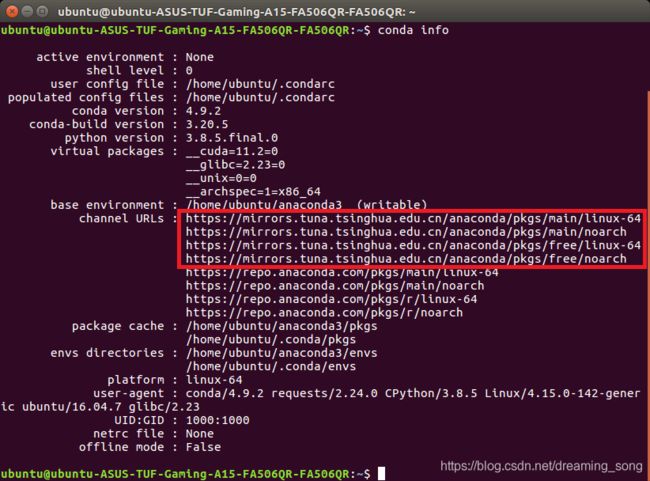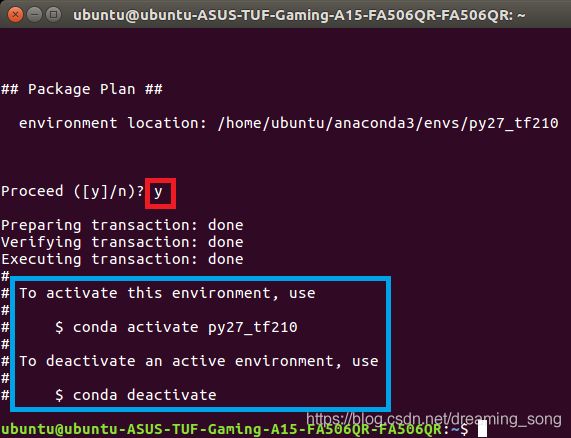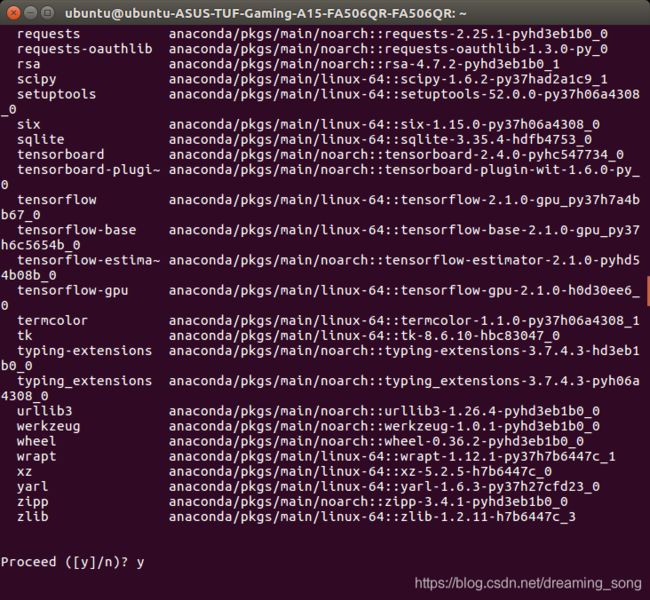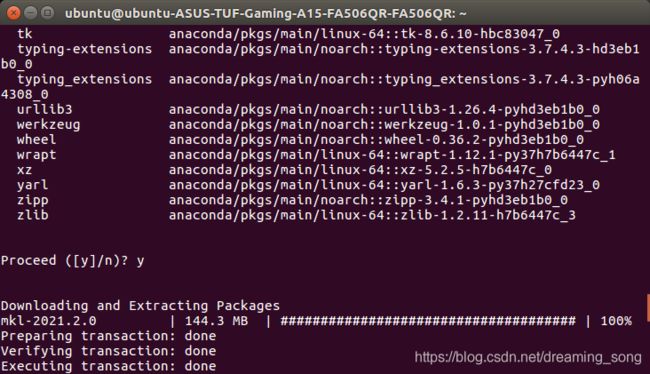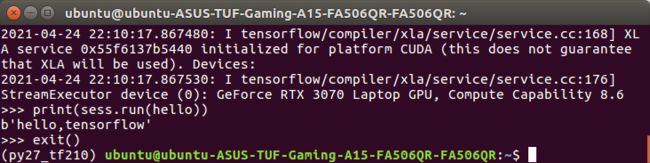ubuntu装TensorFlow-GPU2.1.0
ubuntu装TensorFlow-GPU2.1.0
- 前言
- 一、添加Anaconda下载源
- 二、创建和激活虚拟环境
-
- 1.创建虚拟环境
- 2.激活虚拟环境
- 三、安装TensorFlow
- 四、测试
- 五、相关记录
前言
在Ubuntu16.04装CUDA和cuDNN和Ubuntu安装Anaconda3的基础上,装Tensorflow-gpu2.1.0。笔者要复现的代码环境是ubuntu16.04,Python2.7,选择装Tensorflow-gpu2.1.0,记录过程。
参考文献:
[1] 环境搭建05——TensorFlow的安装,最全总结!!!
[2] win10和Ubuntu16.04中基于anaconda安装TensorFlow(CPU+GPU)
[3] conda 安装 TensorFlow gpu cuda 轻松 无错 安装 nb_conda jupyter conda常用命令 快速入门
[4] Ubuntu 16.04 x64安装Anaconda和TensorFlow 1.2.0笔记(with GPU)
一、添加Anaconda下载源
因为网络问题,为了便于Anaconda从网络下载文件,需要添加清华大学镜像源,执行以下命令:
conda config --add channels https://mirrors.tuna.tsinghua.edu.cn/anaconda/pkgs/main/
conda config --add channels https://mirrors.tuna.tsinghua.edu.cn/anaconda/pkgs/free/
conda config --set show_channel_urls yes
然后执行以下命令检查是否加入成功。
conda info
如图:
二、创建和激活虚拟环境
1.创建虚拟环境
建立Python版本为2.7的虚拟环境。
conda create -n py27_tf120 python=2.7
其中,“-n”是name,py27_tf120是创建的虚拟环境名称。
过程如下图,回答y。
2.激活虚拟环境
上图蓝色框已说明激活建立的虚拟环境命令和关闭虚拟环境的命令。
激活虚拟环境:
conda activate py27_tf210
如图所示,会看见终端已经将路径定位到创建的虚拟环境了,即用户名前有创建的虚拟环境名称的小括号。
三、安装TensorFlow
执行conda命令,安装TensorFlow-gpu2.1.0。(笔者使用pip命令总是报错,conda命令就只有网速问题)
conda install tensorflow-gpu==2.1.0
过程如下:
输入y继续。
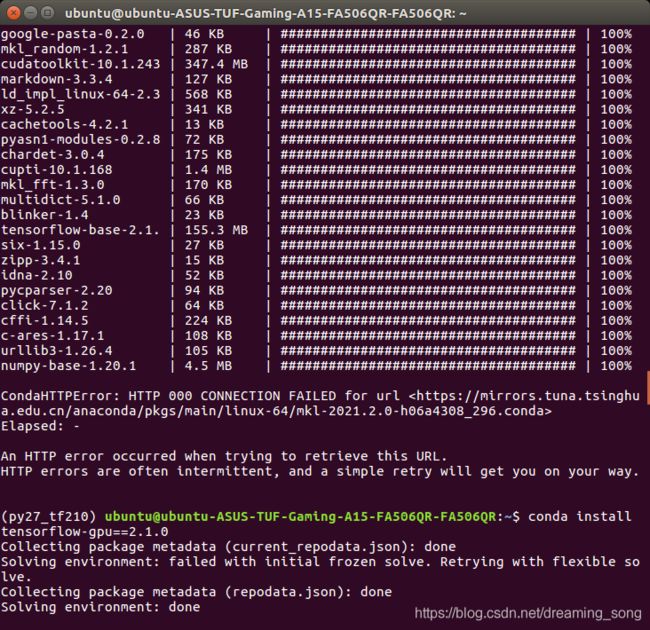
上图出现CondaHTTPError,是因为网速问题,再来一次。
说明:在安装过程中,原有的软件会被升级,原本笔者的Python创建的是2.7版本,安装TensorFlow2.1.0时,升级Python为3.7版本了。若需要Python2.7,可对Python3.7进行降级处理。
四、测试
因为装的是TF2的版本,有些模块没有或者书写与TF1不一样。
在虚拟环境中输入:
Python
进入Python编写环境。
① TF1的测试:
import tensorflow as tf
hello = tf.constant('Hello, TensorFlow!')
sess = tf.Session()
print (sess.run(hello))
② TF2的测试:
import tensorflow as tf
tf.compat.v1.disable_eager_execution()
hello = tf.constant('hello,tensorflow')
sess = tf.compat.v1.Session()
print(sess.run(hello))
结果如下图所示,输出了b’hello,tensorflow’,即为成功。
五、相关记录
① 移除虚拟环境中的包(TensorFlow)
conda remove -n py27_tf210 tensorflow-gpu=2.1.0
② 移除整个虚拟环境
conda remove -n py27_tf210 --all
③ 查找包版本
conda search tensorflow-gpu
④ 检查python2是否在当前虚拟环境下的地址路径(envs)下面
which python2
⑤ 列出现有的全部环境
conda env list
⑥ 安装Pycharm
Ubuntu 16.04 安装 PyCharm
⑦ 快速修改主机名
ubuntu 16.04系统快速修改主机名
⑧ 在Pycharm中使用创建的TF环境
Ubuntu16.04下使用anaconda简便安装TensorFlow-gpu,并在Pycharm中使用